Usuń Go.paradiskus.com (Instrukcj usuwania)
Instrukcja usuwania Go.paradiskus.com
Czym jest Go.paradiskus.com?
Go.paradiskus.com – fałszywa wyszukiwarka

Go.paradiskus.com to porywacz przeglądarki prezentowany jako użyteczna wyszukiwarka. Bez względu na to, że przekierowuje wyniki wyszukiwania przez Yahoo, nie jest to bezpieczne narzędzie do przeglądania sieci. Może on sprawić, że użytkownik odwiedza ryzykowna bądź podejrzane strony oraz obniżyć wrażenia z przeglądania sieci.
| Podsumowanie | |
|---|---|
| Nazwa | Go.paradiskus.com |
| Typ | Porywacz przeglądarki |
| Poziom zagrożenia | Średni. Wpływa na skróty przeglądarki oraz zmienia jej ustawienia |
| Objawy | Zmienia stronę startową oraz domyślną wyszukiwarkę w przeglądarce, powoduje zwiększoną liczbę reklam, przekierowuje na strony trzecie |
| Metoda dystrybucji | Bundling oprogramowania |
| By usunąć Go.paradiskus.com, zainstaluj FortectIntego i uruchom pełny skan systemu | |
Wirus Go.paradiskus.com dostaje się do systemu z pomocą bundli oprogramowania. Dlatego może dostawać się po cichu, jeśli użytkownicy nie przywiązują wagi do instalacji freeware. Natychmiastowo też modyfikuje rejestr systemu i zmienia skróty, powodując następujące problemy:
- ustawienie adresu hxxp://go.paradiskus.com/ jako strona domowa oraz domyślna wyszukiwarka;
- przekierowania na sponsorowane strony;
- wyświetlanie reklam, banerów i innych rodzajów reklam;
- instalacja nieznanych dodatków;
- blokowanie prób usuwania go.paradiskus.com.
Głównym celem Go.paradiskus.com jest kontrolowanie sesji przeglądania sieci oraz zbieranie informacji na temat użytkownika. Główna strona wyszukiwarki posiada nieaktywne linki do informacji o programie, kontaktu oraz polityki prywatności.
Po kliknięciu przekierowują one na stronę paradiskus.com wyświetlającą błąd 504. Przez to użytkownicy nie są w stanie się nauczyć, jakie informacje są zbierane oraz w jaki sposób są wykorzystywane. Badacze ostrzegają, że taka działalność nie powinna być tolerowana – prowadzi ona do problemów związanych z prywatnością. To jednak nie wszystko.
Bazując na zebranych informacjach, porywacz może wyświetlać reklamy, które mogą być zwodnicze oraz przekierowywać na podejrzane strony. Podobny problem przekierowań Go.paradiskus.com może nastąpić, gdy użytkownicy klikną na link na stronie wyników. Porywacz ten może wywołać w każdej chwili przekierowanie na jakąś ze sponsorowanych witryn.
Niektórzy webmasterzy korzystają z porywaczy i innych niepożądanych aplikacji do promowania swoich usług i zwiększania ruchu na ich stronach. Twórcy malware oraz scammerzy także mogą wykorzystywać te zalety. Po ataku, często więc następują przekierowania na oszustwa, strony phishingowe bądź inne podejrzane strony.
Z tego powodu zalecane jest usunięcie Go.paradiskus.com. Możesz zastosować się do instrukcji znajdującej się pod opisem wirusa. Możesz jednak przyspieszyć proces skanując urządzenie programem FortectIntego lub inną aplikacją anty-malware.
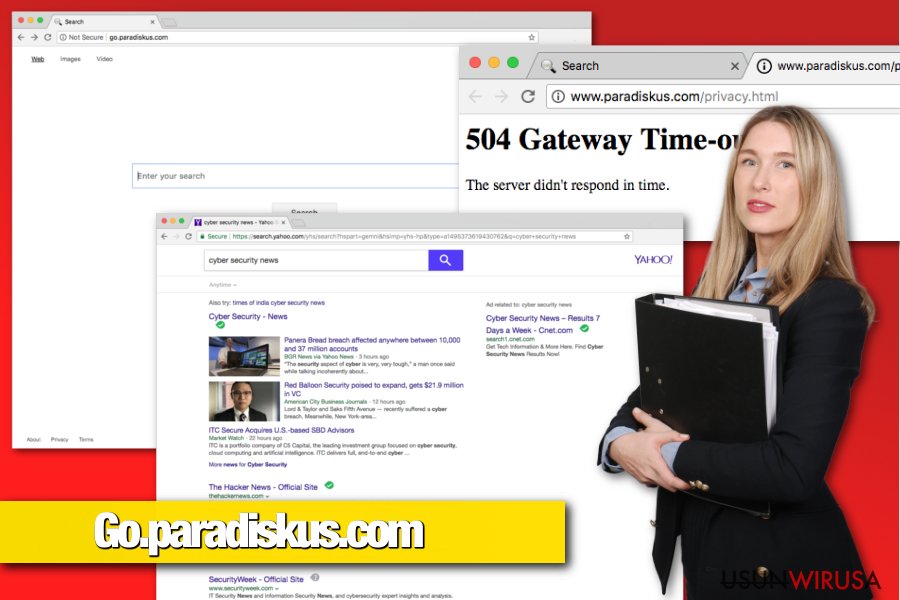
Dystrybucja porywacza przeglądarki
Jak już wspomnieliśmy na początku, to podejrzane narzędzie rozpowszechnia się zabundlowany z różnymi darmowymi aplikacjami. Możesz znaleźć sugestię do zastąpienia wyszukiwarki przy pobraniu odtwarzaczy wideo, programów graficznych bądź innych aplikacji. By zobaczyć te dodatkowe aplikacje, musisz skorzystać z ustawień Zaawansowanych.
Większość użytkowników polega jednak na instalacji Standardowej, która nie ujawnia dołączonych do głównego programu dodatków. Dlatego,, korzystając z instalacji Standardowej, instalujesz całą paczkę programów. Bez wątpienia, czas na powstrzymanie tych ustawień.
Eksperci z LesVirus.fr zauważają, że wybór zaufanych stron z aplikacjami także pomoże w uniknięciu instalacji programów niepożądanych. Dlatego powinieneś trzymać się z daleka od sieci udostępniających pliki bądź nieznanych stron z plikami.
Odinstaluj Go.paradiskus.com i uczyń przeglądarkę wolną od wirusów
Możesz usunąć Go.paradiskus.com stosując się do przygotowanych przez nas instrukcji usuwania. Musisz być jednak ostrożny – twoim zadaniem jest eliminacja wszystkich niepożądanych rozszerzeń przeglądarki oraz podobnych programów. Po wszystkim przyda się też reset przeglądarki.
Jeśli nie poradzisz sobie jednak z ręcznym usunięciem Go.paradiskus.com bądź szukasz szybszego rozwiązania, powinieneś skorzystać z przewagi zapewnianej przez program anty-malware. Wszystko, co masz zrobić, to skan urządzenia zaktualizowaną aplikacją oraz reset przeglądarki.
Możesz usunąć szkody spowodowane przez wirusa za pomocą FortectIntego. SpyHunter 5Combo Cleaner i Malwarebytes są zalecane do wykrywania potencjalnie niechcianych programów i wirusów wraz ze wszystkimi związanymi z nimi plikami i wpisami do rejestru.
Instrukcja ręcznego usuwania Go.paradiskus.com
Odinstaluj z systemu Windows
By całkowicie usunąć wirusa Paradiskus, skorzystaj z następującej instrukcji:
Aby usunąć Go.paradiskus.com z komputerów z systemem Windows 10/8, wykonaj te kroki:
- Wpisz Panel sterowania w pole wyszukiwania Windows i wciśnij Enter lub kliknij na wynik wyszukiwania.
- W sekcji Programy wybierz Odinstaluj program.

- Znajdź na liście wpisy powiązane z Go.paradiskus.com (lub dowolny inny niedawno zainstalowany podejrzany program).
- Kliknij prawym przyciskiem myszy na aplikację i wybierz Odinstaluj.
- Jeśli pojawi się Kontrola konta użytkownika, kliknij Tak.
- Poczekaj na ukończenie procesu dezinstalacji i kliknij OK.

Jeśli jesteś użytkownikiem Windows 7/XP, postępuj zgodnie z następującymi instrukcjami:
- Kliknij Start > Panel sterowania zlokalizowany w prawym oknie (jeśli jesteś użytkownikiem Windows XP, kliknij na Dodaj/Usuń programy).
- W Panelu sterowania wybierz Programy > Odinstaluj program.

- Wybierz niechcianą aplikację klikając na nią raz.
- Kliknij Odinstaluj/Zmień na górze.
- W oknie potwierdzenia wybierz Tak.
- Kliknij OK kiedy proces usuwania zostanie zakończony.
Usuń Go.paradiskus.com z systemu Mac OS X
-
Jeżeli korzystasz z OS X, kliknij przycisk Go na samej górze strony i wybierz Applications.

-
Poczekaj aż zobaczusz folder Applications i poszukaj w nimGo.paradiskus.com czy też innych podejrzanych pogramów, króre mogą się w nim znajdować. Teraz kliknij prawym przyciskiem myszy na każdym z tych wyników i wybierz Move to Trash.

Zresetuj MS Edge/Chromium Edge
Usuń niechciane rozszerzenia z MS Edge:
- Wybierz Menu (trzy poziome kropki w prawym górnym rogu okna przeglądarki i wybierz Rozszerzenia.
- Wybierz z listy rozszerzenie i kliknij na ikonę koła zębatego.
- Kliknij Odinstaluj na dole.

Wyczyść pliki cookie i inne dane przeglądania:
- Kliknij na Menu (trzy poziome kropki w prawym górnym rogu okna przeglądarki) i wybierz Prywatność i bezpieczeństwo.
- Pod Wyczyść dane przeglądania wybierz Wybierz elementy do wyczyszczenia.
- Zaznacz wszystko (oprócz haseł, chociaż możesz chcieć uwzględnić licencje na multimedia w stosownych przypadkach) i kliknij Wyczyść.

Przywróć ustawienia nowej karty i strony głównej:
- Kliknij na ikonę menu i wybierz Ustawienia.
- Następnie znajdź sekcję Uruchamianie.
- Kliknij Wyłącz, jeśli znalazłeś jakąkolwiek podejrzaną domenę.
Zresetuj MS Edge, jeśli powyższe kroki nie zadziałały:
- Wciśnij Ctrl + Shift + Esc, żeby otworzyć Menedżera zadań.
- Kliknij na strzałkę Więcej szczegółów u dołu okna.
- Wybierz kartę Szczegóły.
- Teraz przewiń w dół i zlokalizuj wszystkie wpisy zawierające Microsoft Edge w nazwie. Kliknij na każdy z nich prawym przyciskiem myszy i wybierz Zakończ zadanie, by zatrzymać działanie MS Edge.

Jeżeli to rozwiązanie ci nie pomogło, możesz musieć skorzystać z zaawansowanej metody resetowania Edge. Pamiętaj, że zanim przejdziesz dalej, musisz wykonać kopię zapasową swoich danych.
- Znajdź na swoim komputerze następujący folder: C:\\Users\\%username%\\AppData\\Local\\Packages\\Microsoft.MicrosoftEdge_8wekyb3d8bbwe.
- Wciśnij Ctrl + A na klawiaturze, by zaznaczyć wszystkie foldery.
- Kliknij na nie prawym przyciskiem myszy i wybierz Usuń.

- Teraz kliknij prawym przyciskiem myszy na przycisk Start i wybierz Windows PowerShell (Administrator).
- Kiedy otworzy się nowe okno, skopiuj i wklej następujące polecenie, a następnie wciśnij Enter:
Get-AppXPackage -AllUsers -Name Microsoft.MicrosoftEdge | Foreach {Add-AppxPackage -DisableDevelopmentMode -Register “$($_.InstallLocation)\\AppXManifest.xml” -Verbose

Instrukcje dla Edge opartej na Chromium
Usuń rozszerzenia z MS Edge (Chromium):
- Otwórz Edge i kliknij Ustawienia > Rozszerzenia.
- Usuń niechciane rozszerzenia klikając Usuń.

Wyczyść pamięć podręczną i dane witryn:
- Kliknij na Menu i idź do Ustawień.
- Wybierz Prywatność i usługi.
- Pod Wyczyść dane przeglądania wybierz Wybierz elementy do wyczyszczenia.
- Pod Zakres czasu wybierz Wszystko.
- Wybierz Wyczyść teraz.

Zresetuj MS Edge opartą na Chromium:
- Kliknij na Menu i wybierz Ustawienia.
- Z lewej strony wybierz Zresetuj ustawienia.
- Wybierz Przywróć ustawienia do wartości domyślnych.
- Potwierdź za pomocą Resetuj.

Zresetuj Mozillę Firefox
Odinstaluj podejrzane rozszerzenia oraz zresetuj Mozillę Firefox:
Usuń niebezpieczne rozszerzenia:
- Otwórz przeglądarkę Mozilla Firefox i kliknij na Menu (trzy poziome linie w prawym górnym rogu okna).
- Wybierz Dodatki.
- W tym miejscu wybierz wtyczki, które są powiązane z Go.paradiskus.com i kliknij Usuń.

Zresetuj stronę główną:
- Kliknij na trzy poziome linie w prawym górnym rogu, by otworzyć menu.
- Wybierz Opcje.
- W opcjach Strona startowa wpisz preferowaną przez siebie stronę, która otworzy się za każdym razem, gdy na nowo otworzysz Mozillę Firefox.
Wyczyść pliki cookie i dane stron:
- Kliknij Menu i wybierz Opcje.
- Przejdź do sekcji Prywatność i bezpieczeństwo.
- Przewiń w dół, by znaleźć Ciasteczka i dane stron.
- Kliknij na Wyczyść dane…
- Wybierz Ciasteczka i dane stron oraz Zapisane treści stron i wciśnij Wyczyść.

Zresetuj Mozillę Firefox
Jeżeli nie usunięto Go.paradiskus.com po wykonaniu powyższych instrukcji, zresetuj Mozillę Firefox:
- Otwórz przeglądarkę Mozilla Firefox i kliknij Menu.
- Przejdź do Pomoc i wybierz Informacje dla pomocy technicznej.

- W sekcji Dostrój program Firefox, kliknij na Odśwież Firefox…
- Kiedy pojawi się wyskakujące okienko, potwierdź działanie wciskając Odśwież Firefox – powinno to zakończyć usuwanie Go.paradiskus.com.

Zresetuj Google Chrome
Skorzystaj z następujących kroków, by pozbyć się wirusa Go.paradiskus.com:
Usuń złośliwe rozszerzenia z Google Chrome:
- Otwórz Google Chrome, kliknij na Menu (trzy pionowe kropki w prawym górnym rogu) i wybierz Więcej narzędzi > Rozszerzenia.
- W nowo otwartym oknie zobaczysz zainstalowane rozszerzenia. Odinstaluj wszystkie podejrzane wtyczki klikając Usuń.

Wyczyść pamięć podręczną i dane witryn w Chrome:
- Kliknij na Menu i wybierz Ustawienia.
- W sekcji Prywatność i bezpieczeństwo wybierz Wyczyść dane przeglądania.
- Wybierz Historia przeglądania, Pliki cookie i inne dane witryn oraz Obrazy i pliki zapisane w pamięci podręcznej.
- Kliknij Wyczyść dane.

Zmień swoją stronę główną:
- Kliknij menu i wybierz Ustawienia.
- Poszukaj podejrzanych stron w sekcji Po uruchomieniu.
- Kliknij Otwórz konkretną stronę lub zestaw stron i kliknij na trzy kropki, by znaleźć opcję Usuń.
Zresetuj Google Chrome:
Jeśli poprzednie metody ci nie pomogły, to zresetuj Google Chrome, by wyeliminować wszystkie komponenty:
- Kliknij Menu i wybierz Ustawienia.
- Przewiń sekcję Ustawienia i kliknij Zaawansowane.
- Przewiń w dół i zlokalizuj sekcję Resetowanie komputera i czyszczenie danych.
- Teraz kliknij Przywróć ustawienia do wartości domyślnych.
- Potwierdź za pomocą Resetuj ustawienia, by ukończyć usuwanie.

Zresetuj Safari
Usuń niechciane rozszerzenia z Safari:
- Kliknij Safari > Preferencje…
- W nowym oknie wybierz Rozszerzenia.
- Wybierz niechciane rozszerzenie powiązane z Go.paradiskus.com i wybierz Odinstaluj.

Wyczyść pliki cookie i inne dane witryn w Safari:
- Kliknij Safari > Wymaż historię…
- Z rozwijanego menu pod Wymaż, wybierz cała historia.
- Potwierdź za pomocą Wymaż historię.

Zresetuj Safari, jeśli powyższe kroki nie pomogły:
- Kliknij Safari > Preferencje…
- Przejdź do karty Zaawansowane.
- Zaznacz Pokazuj menu Programowanie na pasku menu.
- Kliknij Programowanie na pasku menu i wybierz Wyczyść pamięć podręczną.

Po odnstalowaniu tego potencjalnie niechcianego programy i naprawieniu swoich przeglądarek polecamy ci przeskanowanie swojego komputera sprawdzonym oprogramowaniem antywirusowym. Z pewnoscia pomoże ci to pozbyć się Go.paradiskus.com i jego wpisów w rejestrze, program dodatkowo będzie w stanie rozpoznać powiązane pasożyty i inne infekcje malware na twoim kompterze. Aby tak się stało polecamy skorzystanie z wysoko ocenianego przez nas programu zdolnego do usuwania oprogramowania malware: FortectIntego, SpyHunter 5Combo Cleaner lub Malwarebytes.
Polecane dla ciebie:
Nie pozwól, by rząd cię szpiegował
Rząd ma wiele problemów w związku ze śledzeniem danych użytkowników i szpiegowaniem obywateli, więc powinieneś mieć to na uwadze i dowiedzieć się więcej na temat podejrzanych praktyk gromadzenia informacji. Uniknij niechcianego śledzenia lub szpiegowania cię przez rząd, stając się całkowicie anonimowym w Internecie.
Możesz wybrać różne lokalizacje, gdy jesteś online i uzyskać dostęp do dowolnych materiałów bez szczególnych ograniczeń dotyczących treści. Korzystając z Private Internet Access VPN, możesz z łatwością cieszyć się połączeniem internetowym bez żadnego ryzyka bycia zhakowanym.
Kontroluj informacje, do których dostęp może uzyskać rząd i dowolna inna niepożądana strona i surfuj po Internecie unikając bycia szpiegowanym. Nawet jeśli nie bierzesz udziału w nielegalnych działaniach lub gdy ufasz swojej selekcji usług i platform, zachowaj podejrzliwość dla swojego własnego bezpieczeństwa i podejmij środki ostrożności, korzystając z usługi VPN.
Kopie zapasowe plików do późniejszego wykorzystania w przypadku ataku malware
Problemy z oprogramowaniem spowodowane przez malware lub bezpośrednia utrata danych w wyniku ich zaszyfrowania może prowadzić do problemów z twoim urządzeniem lub do jego trwałego uszkodzenia. Kiedy posiadasz odpowiednie, aktualne kopie zapasowe, możesz z łatwością odzyskać dane po takim incydencie i wrócić do pracy.
Bardzo ważne jest, aby aktualizować kopie zapasowe po wszelkich zmianach na urządzeniu, byś mógł powrócić do tego nad czym aktualnie pracowałeś, gdy malware wprowadziło jakieś zmiany lub gdy problemy z urządzeniem spowodowały uszkodzenie danych lub wpłynęły negatywnie na wydajność.
Posiadając poprzednią wersję każdego ważnego dokumentu lub projektu, możesz oszczędzić sobie frustracji i załamania. Jest to przydatne, gdy niespodziewanie pojawi się malware. W celu przywrócenia systemu, skorzystaj z Data Recovery Pro.


